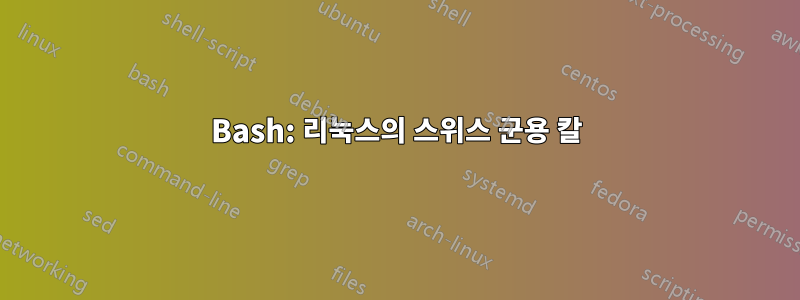
HDMI를 통해 TV에 Ubuntu 14.04를 연결했습니다. 컴퓨터가 일시 중지 상태에서 돌아온 후 TV 디스플레이의 미러링된 데스크탑에 마우스 커서가 표시되지 않는 경우가 있습니다.
이 문제를 해결하기 위해 찾은 유일한 방법은 설정->디스플레이로 이동하여 미러 확인란을 끄거나 켜는 것입니다.
매번 설정으로 이동할 필요 없이 이 문제를 어떻게 해결할 수 있나요?
감사해요.
답변1
이것은 Ubuntu 14에서 매우 일반적인 문제인 것 같습니다.
주위를 둘러보니 도움이 될 만한 것이 있습니다.
먼저 명령은 다음과 같습니다.
gsettings set org.gnome.settings-daemon.plugins.cursor active false
커서를 복원하는 명령인 것 같지만 꽤 길어서 기억하기 어렵습니다. 이제 "단축키"를 만들어 보겠습니다!
Bash: 리눅스의 스위스 군용 칼
따라서 이 문제가 발생하면 신속하게 실행할 수 있는 빠른 bash 스크립트를 만들어 보겠습니다. gsettings set org.gnome.settings-daemon.plugins.cursor active false"홈" 폴더에 새 파일을 입력하세요 . c.sh기억하기 쉬운 이름이나 다른 이름으로 파일 이름을 지정하십시오 .
이제 실행 가능한 비트만 설정하면 됩니다. 터미널을 열고(파일이 c.sh"홈" 폴더에 있다고 가정 ) 다음을 입력하면 chmod +x c.sh시스템이 파일을 실행할 수 있습니다.
이제 다음에 이런 일이 발생하면 단축키를 사용하여 Alt+F2실행 창을 열고 다음을 입력하면 ~/c.sh이 문제가 빠르고 쉽게 해결될 것입니다.
하지만 이 문제를 일으키는 원인이 많이 있는 것 같으므로 이 답변이 귀하에게 도움이 될 수도 있고 그렇지 않을 수도 있습니다. 이것이 효과가 있는지 알려주세요.
도움이 되었기를 바랍니다!
답변2
이 동작을 변경하는 gconf 설정을 변경해야 합니다(예: 명령줄( ctrl+ alt+ t)):
gsettings set org.gnome.settings-daemon.plugins.cursor active false
멋진 점은 명령줄에서 수행할 수 있으면 스크립트나 다른 도구를 사용하여 자동화할 수 있다는 것입니다!
한 가지 옵션은우분투 데스크탑 바로가기그런 다음 "이동"하고 싶을 때 간단히 두 번 클릭하면 됩니다. 데스크탑에 새 파일을 만듭니다 mousy.desktop. 여기에 표시된 내용을 포함하도록 이 파일을 편집합니다.
[Desktop Entry] Name=mousy Comment=restore my mouse Icon=utilities-terminal Exec=gsettings set org.gnome.settings-daemon.plugins.cursor active false Terminal=false Type=Application
실행 권한( )을 추가하면 chmod +x mousy표시되는 아이콘의 모양이 바뀌고 이제 아이콘을 두 번 클릭하여 파일 편집을 통해 추가한 명령을 실행할 수 있습니다.
이것이 작동하는지 확인하려면 터미널에 다음을 입력하십시오.
gsettings get org.gnome.settings-daemon.plugins.cursor active
그러면 터미널은 "false"(또는 파일의 명령이 말하는 모든 값)를 인쇄해야 합니다.


